Crtanje u COMPASS 3D
KOMPAS-3D je program koji omogućuje crtež bilo kojeg složenosti na računalu. Iz ovog članka saznat ćete kako brzo i točno izvršiti crtež u ovom programu.
Prije crtanja u COMPASS 3D, morate sam instalirati program.
sadržaj
Preuzimanje i instaliranje KOMPAS-3D
Da biste preuzeli program, morate ispuniti obrazac na web mjestu.
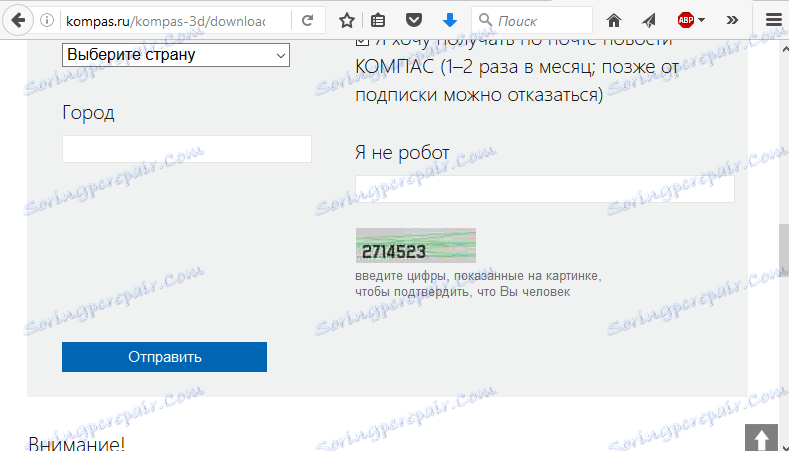
Nakon popunjavanja e-pošte dobit ćete pismo s linkom za preuzimanje. Nakon dovršetka preuzimanja pokrenite instalacijsku datoteku. Slijedite upute za instalaciju.

Nakon instalacije pokrenite program pomoću prečaca na radnoj površini ili izborniku Start.
Kako crtati crtanje na računalu s KOMPAS-3D
Pozdravni zaslon je sljedeći.

Odaberite Datoteka> Nova iz gornjeg izbornika. Zatim odaberite "Fragment" kao format za crtanje.
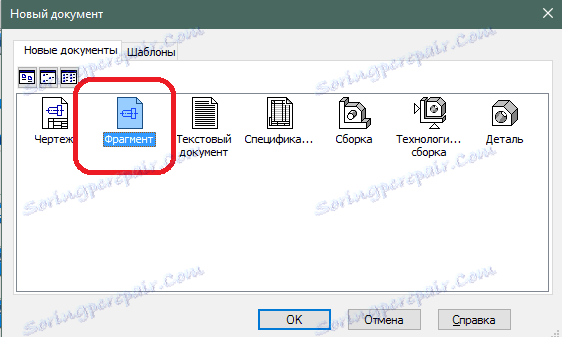
Sada možete početi crtati. Da biste lakše privući COMPASS 3D, trebali biste uključiti rešetku. To se postiže pritiskom odgovarajućeg gumba.
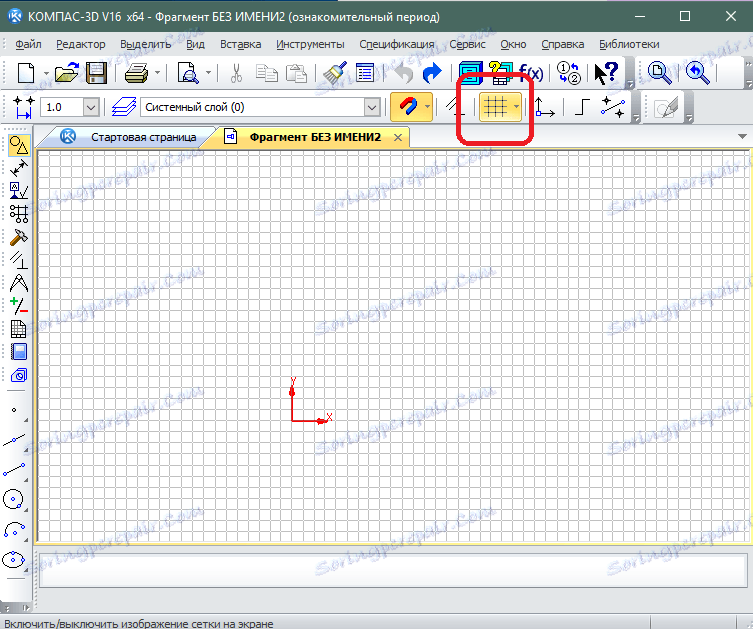
Ako želite promijeniti razmak rešetke, kliknite padajući popis u blizini iste tipke i odaberite stavku "Konfiguracija postavki".
Svi su alati dostupni u izborniku s lijeve strane ili u gornjem izborniku duž staze: Alati> Geometrija.
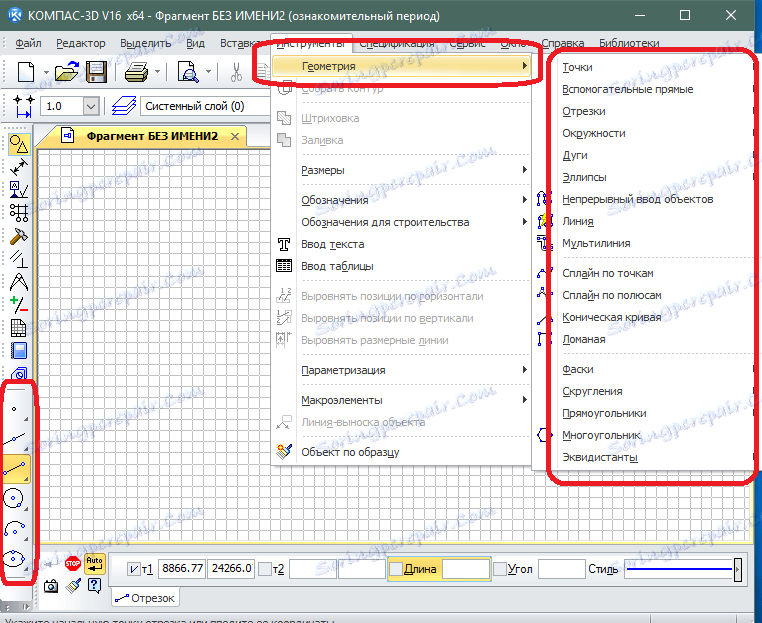
Da biste isključili alat, ponovo kliknite ikonu. Da biste omogućili / onemogućili vezivanje, zasebni gumb na gornjoj ploči dodjeljuje se prilikom crteža.
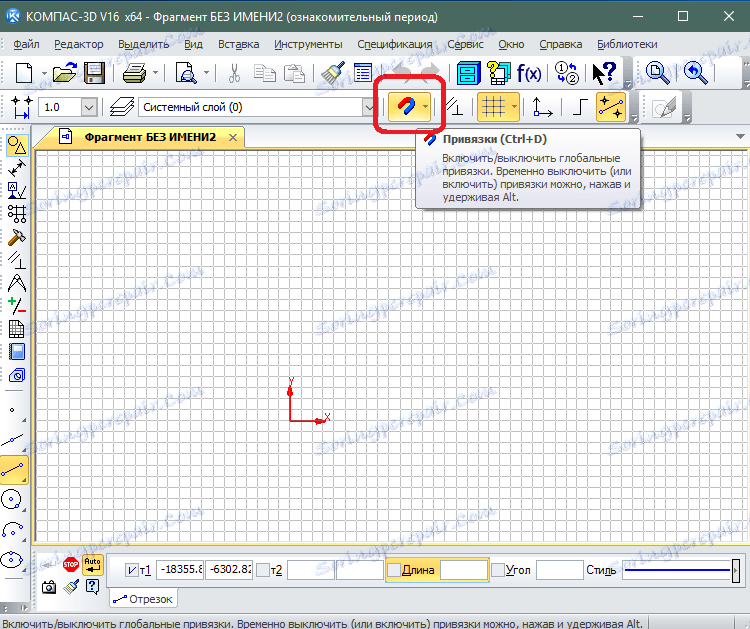
Odaberite željeni alat i započnite crtanje.
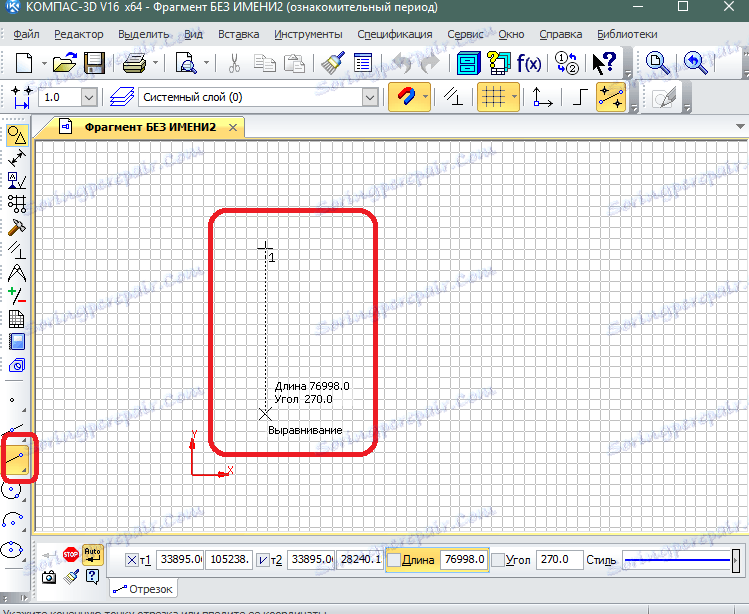
Možete izraditi crtani element tako da ga odaberete i kliknete desnom tipkom miša. Nakon toga odaberite stavku "Svojstva".
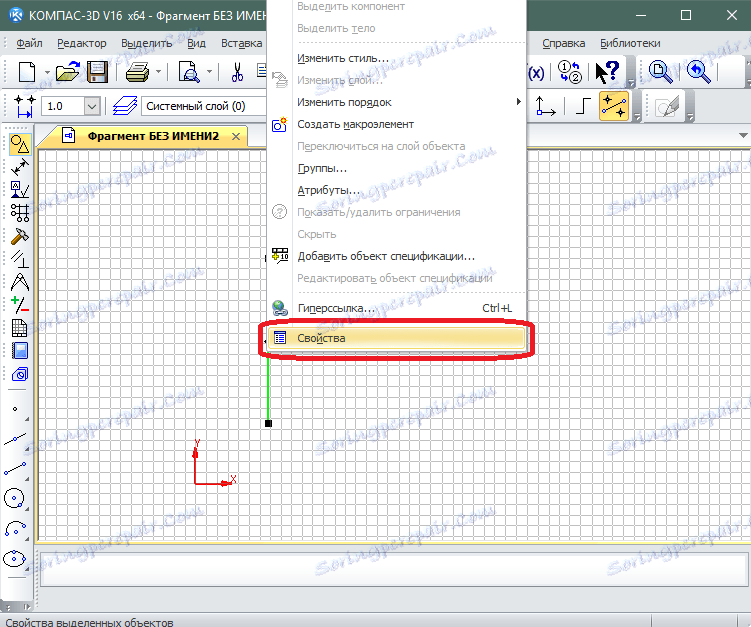
Promjenom postavki u prozoru s desne strane možete promijeniti izgled i obris elementa.
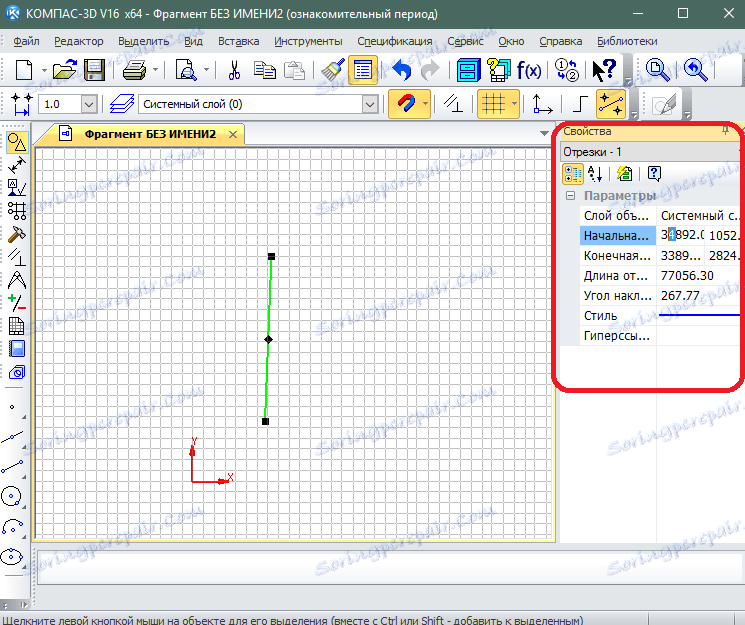
Izvršite crtež pomoću alata dostupnih u programu.
Nakon što izvučete željeni crtež, morat ćete dodati oblačiće s dimenzijama i oznakama. Da biste odredili dimenzije, pomoću alata stavke "Dimenzije" pritisnite odgovarajuću tipku.
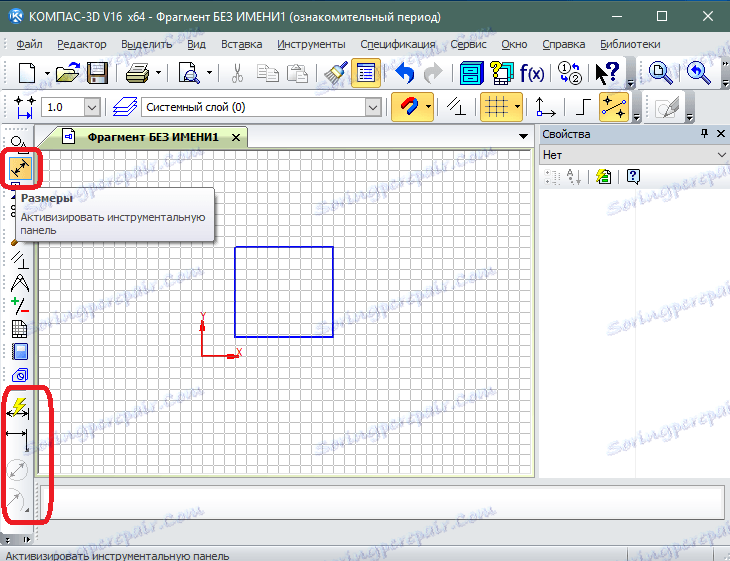
Odaberite željeni alat (linearnu, promjernu ili radijalnu veličinu) i dodajte je na crtež, navodeći mjerne točke.
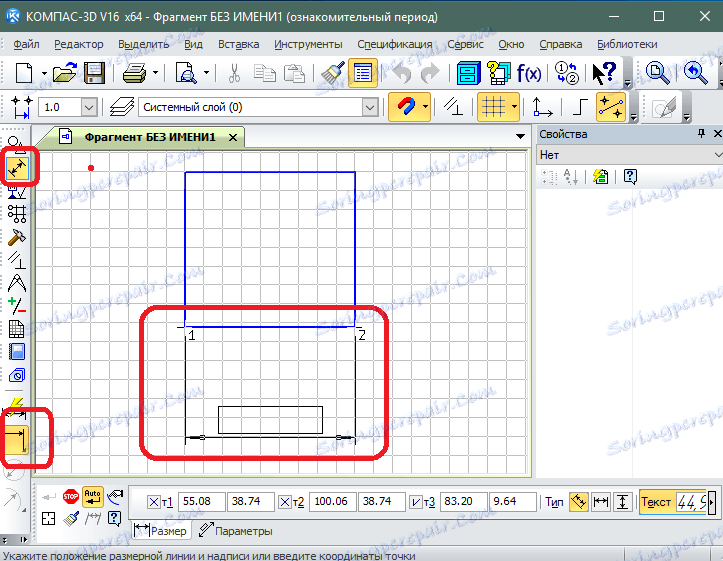
Da biste promijenili postavke voditelja, odaberite je, a zatim u prozoru opcija s desne strane odaberite željene vrijednosti.
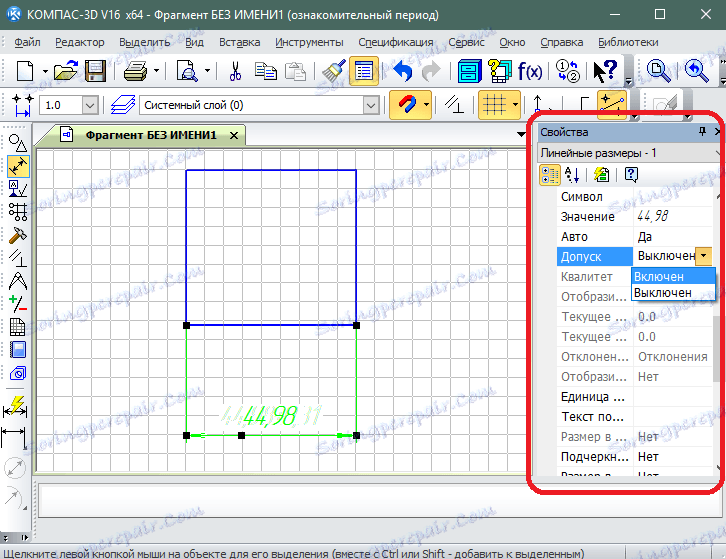
Slično tome, dodaje se dodatak s tekstom. Samo za nju nalazi se zaseban izbornik koji se otvara gumbom "Oznake". Ovdje su linije-objašnjenja, kao i jednostavan dodavanje teksta.
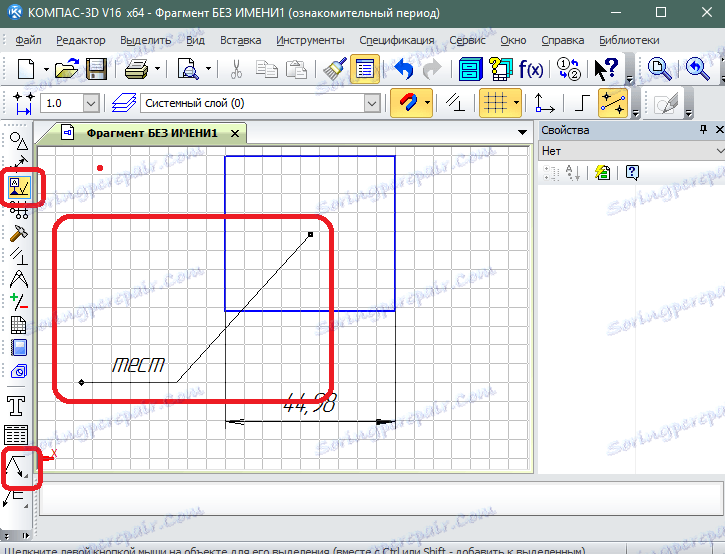
Posljednji korak je dodavanje crteža specifikacije tablice. Da biste to učinili, upotrijebite alat "Stol" u istom skupu alata.

Spajanjem nekoliko tablica različitih veličina, možete stvoriti puni stol s specifikacijom za crtež. Stanice stola popunjene su dvostrukim klikom miša.
Kao rezultat toga, dobit ćete potpuni crtež.
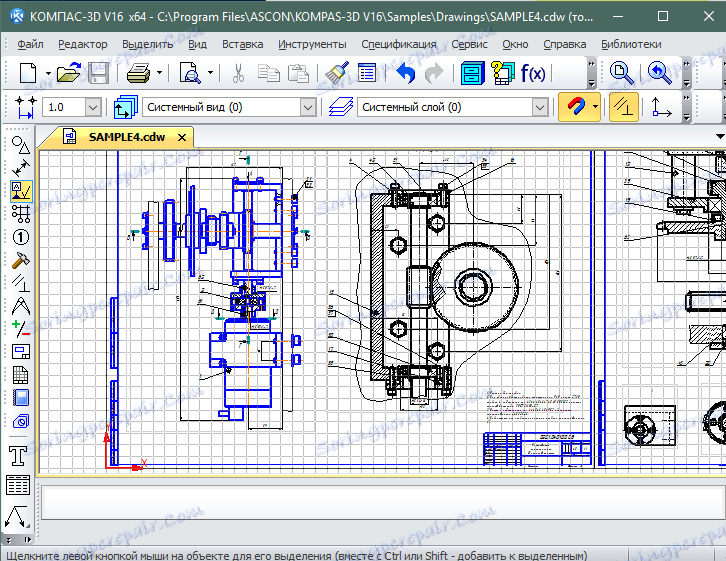
Pročitajte također: Najbolji programi za crtanje
Sada znate kako možete privući COMPASS 3D.
